발신자에게 알리지 않고 Snapchat에서 스크린 샷을 찍는 방법
아니요, Snapchat 프로필의 스크린 샷을 찍음을 알리지 않습니다. 다른 사람이 Snapchat 친구에게 당신을 추가하면 사진, 비디오, 프로필, 스토리 또는 채팅의 스크린 샷을 찍는 알림 경고 만 얻게됩니다.
누군가를 모르고 Snapchat에서 스크린 샷을하는 방법
이메일 아이콘 봉투. 이메일을 보내는 능력을 나타냅니다.
아이콘을 공유하십시오.
트위터 아이콘 입을 열린 양식화 된 새, 트윗.
트위터 링크드 인 아이콘 “in”이라는 단어.
LinkedIn Fliboard 아이콘 양식화 된 문자 f.
Flipboard Facebook 아이콘 문자 f.
Facebook 이메일 아이콘 봉투. 이메일을 보내는 능력을 나타냅니다.
이메일 링크 아이콘 체인 링크의 이미지. 웹 사이트 링크 URL을 상징화합니다.
지금 구속하십시오
- 다른 장치를 사용하는 것입니다.
- Android 사용자는 화면 녹음 또는 Google 어시스턴트를 사용하여 Snapchat을 비밀리에 스크린 샷을 찍을 수도 있습니다.
- iPhone 사용자는 Mac 또는 기타 모니터로 미러를 스크린 샷으로 스크린 샷을 찍을 수 있습니다.
Snapchat이 처음 시작되면 아무도 모르는 사람의 스크린 샷을 찍을 수 있습니다. 그러나 Snapchat이 스크린 샷을 찍고있는 사람에게 알림을 자동으로 보내는 기능을 추가하는 데 오래 걸리지 않았습니다.
수년에 걸쳐, 그 알림을 둘러 볼 수있는 다양한 방법이있었습니다. 일부 타사 앱이 스크린 샷을 찍을 수 있습니다. 때때로, 화면 녹음은 레이더 아래에서 미끄러졌습니다. 최근까지 비행기 모드를 켜면 알림이 차단됩니다. 하지만 방법에 관계없이 Snapchat은 필연적으로 패치합니다.
요즘 Snapchat에서 누군가 스크린 샷을 찍는 보장 된 방법은 하나뿐입니다. 카메라 사용. 이 목록의 다른 모든 방법은 완벽하지 않으며 알림이 전송 될 수있는 어느 정도의 위험을 초래합니다.
빠른 팁: Snapchat은 사진이 스크린 샷을 찍을 때 알림을 보냅니다. 누군가의 스냅 스크린 샷을 찍기 전에 그렇게함으로써 개인 정보를 위반하는지 고려하십시오.
누군가를 모르고 Snapchat에서 스크린 샷을 찍는 방법
다른 카메라로
iPhone 또는 Android의 내장 스크린 샷 기능을 사용하여 누군가의 SNAP를 캡처하면 해당 사람이 알림을 보냅니다. 내장 된 화면 녹화 기능을 사용하는 경우에도 마찬가지입니다 (아래에 설명 하듯이 일부 예외 포함).
이것은 Snapchat에서 누군가를 스크린 샷하는 가장 좋은 방법은 아마도 두 번째 전화에서 다른 카메라를 사용하는 것임을 의미합니다.
- 휴대 전화에서 Snapchat을 열고 스크린 샷을 원하는 스냅을 봅니다.
- 스냅이 화면에있는 동안 다른 전화의 카메라를 사용하여 첫 번째 전화 화면 사진을 찍습니다.
이것은 저 기술 솔루션이지만 현재 알림을 보내지 않고 스크린 샷을 찍는 유일한 확실한 바보 같은 방법입니다.
안드로이드에서 화면 녹음
안드로이드 사용자가 전화의 화면 녹화 기능을 사용하여 알림을 보내지 않고도 스냅을 기록 할 수 있다는 증거가 있습니다. 그러나 이것은 모든 전화에서 작동하지 않습니다.
- Android에서 화면 녹음을 시작하십시오. 화면 상단에서 두 번 아래로 스 와이프하여 빠른 설정 페이지를 열면 선택 하여이 작업을 수행 할 수 있습니다 스크린 레코드. 옵션이 표시되지 않으면 빠른 설정의 두 번째 페이지로 오른쪽 스 와이프를 시도하거나 탭하십시오 연필 아이콘 빠른 설정 페이지를 편집하려면 페이지를 편집하십시오.
- 녹음하는 동안 Snapchat을 열고 저장하려는 스냅을 봅니다.
- SNAP를 녹음 한 후에는 닫고 화면 녹화를 중지합니다.
녹음은 사진 앱에 저장됩니다. 여기서는 사진을 보거나 공유하거나 자신의 비디오의 스크린 샷을 찍을 수 있습니다.
Android에서 Google Assistant를 사용하십시오
Android 사용자는 또한 다른 사람이 알지 못하는 Snapchat에서 스크린 샷을 찍기 위해 소매에 또 다른 트릭을 가지고 있습니다. Google Assistant.
- 안드로이드 장치에서 Snapchat을 열고 저장하려는 스냅을 봅니다.
- 눌렀다 집 Google 어시스턴트를 제기하는 버튼을 제기 한 다음 “스크린 샷을 찍으십시오.”당신은 또한 전화를 입 가까이에두고 말할 수 있습니다.”.”
- 스크린 샷이 발생하면 몇 가지 공유 옵션이 포함 된 팝업 메뉴가 나타납니다. 스크린 샷은 장치에 자동으로 저장되지 않습니다. 스크린 샷을 다른 앱과 공유하고 나중에 검색 할 수 있습니다.
빠른 팁: 공유 메뉴에서 스크린 샷을 이메일로 스스로 보내거나 Google 드라이브 폴더에 저장할 수 있습니다.
Mac의 Quicktime 플레이어
QuickTime을 사용하여 iPhone을 Mac에 화면에 화면에서 Snapchat을 열고 휴대 전화에서 열 수 있습니다. 그런 다음 화면 미러링하는 동안 누르면 Mac에서 스크린 샷을 찍습니다 Shift + Command + 4 캡처하려는 스냅으로 창 부분을 선택.
스크린 샷은 기본적으로 이름으로 Mac의 데스크탑에 저장됩니다 스크린 샷, 그리고 다른 사람은 당신이 한 일을 알지 못합니다.
다른 장치의 화면 미러링
iPhone을 사용하여 스크린 미러링 할 수도 있습니다
발신자에게 알리지 않고 Snapchat에서 스크린 샷을 찍는 방법
아니요, Snapchat 프로필의 스크린 샷을 찍음을 알리지 않습니다. 다른 사람이 Snapchat 친구에게 당신을 추가하면 사진, 비디오, 프로필, 스토리 또는 채팅의 스크린 샷을 찍는 알림 경고 만 얻게됩니다.
누군가를 모르고 Snapchat에서 스크린 샷을하는 방법
이메일 아이콘 봉투. 이메일을 보내는 능력을 나타냅니다.
아이콘을 공유하십시오.
트위터 아이콘 입을 열린 양식화 된 새, 트윗.
트위터 링크드 인 아이콘 “in”이라는 단어.
LinkedIn Fliboard 아이콘 양식화 된 문자 f.
Flipboard Facebook 아이콘 문자 f.
Facebook 이메일 아이콘 봉투. 이메일을 보내는 능력을 나타냅니다.
이메일 링크 아이콘 체인 링크의 이미지. 웹 사이트 링크 URL을 상징화합니다.
지금 구속하십시오
- 다른 장치를 사용하는 것입니다.
- Android 사용자는 화면 녹음 또는 Google 어시스턴트를 사용하여 Snapchat을 비밀리에 스크린 샷을 찍을 수도 있습니다.
- iPhone 사용자는 Mac 또는 기타 모니터로 미러를 스크린 샷으로 스크린 샷을 찍을 수 있습니다.
Snapchat이 처음 시작되면 아무도 모르는 사람의 스크린 샷을 찍을 수 있습니다. 그러나 Snapchat이 스크린 샷을 찍고있는 사람에게 알림을 자동으로 보내는 기능을 추가하는 데 오래 걸리지 않았습니다.
수년에 걸쳐, 그 알림을 둘러 볼 수있는 다양한 방법이있었습니다. 일부 타사 앱이 스크린 샷을 찍을 수 있습니다. 때때로, 화면 녹음은 레이더 아래에서 미끄러졌습니다. 최근까지 비행기 모드를 켜면 알림이 차단됩니다. 하지만 방법에 관계없이 Snapchat은 필연적으로 패치합니다.
요즘 Snapchat에서 누군가 스크린 샷을 찍는 보장 된 방법은 하나뿐입니다. 카메라 사용. 이 목록의 다른 모든 방법은 완벽하지 않으며 알림이 전송 될 수있는 어느 정도의 위험을 초래합니다.
빠른 팁: Snapchat은 사진이 스크린 샷을 찍을 때 알림을 보냅니다. 누군가의 스냅 스크린 샷을 찍기 전에 그렇게함으로써 개인 정보를 위반하는지 고려하십시오.
누군가를 모르고 Snapchat에서 스크린 샷을 찍는 방법
다른 카메라로
iPhone 또는 Android의 내장 스크린 샷 기능을 사용하여 누군가의 SNAP를 캡처하면 해당 사람이 알림을 보냅니다. 내장 된 화면 녹화 기능을 사용하는 경우에도 마찬가지입니다 (아래에 설명 하듯이 일부 예외 포함).
이것은 Snapchat에서 누군가를 스크린 샷하는 가장 좋은 방법은 아마도 두 번째 전화에서 다른 카메라를 사용하는 것임을 의미합니다.
1. 휴대 전화에서 Snapchat을 열고 스크린 샷을 원하는 스냅을 봅니다.
2. 스냅이 화면에있는 동안 다른 전화의 카메라를 사용하여 첫 번째 전화 화면 사진을 찍습니다.
이것은 저 기술 솔루션이지만 현재 알림을 보내지 않고 스크린 샷을 찍는 유일한 확실한 바보 같은 방법입니다.
안드로이드에서 화면 녹음
안드로이드 사용자가 전화의 화면 녹화 기능을 사용하여 알림을 보내지 않고도 스냅을 기록 할 수 있다는 증거가 있습니다. 그러나 이것은 모든 전화에서 작동하지 않습니다.
1. Android에서 화면 녹음을 시작하십시오. 화면 상단에서 두 번 아래로 스 와이프하여 빠른 설정 페이지를 열면 선택 하여이 작업을 수행 할 수 있습니다 스크린 레코드. 옵션이 표시되지 않으면 빠른 설정의 두 번째 페이지로 오른쪽 스 와이프를 시도하거나 탭하십시오 연필 아이콘 빠른 설정 페이지를 편집하려면 페이지를 편집하십시오.
2. 녹음하는 동안 Snapchat을 열고 저장하려는 스냅을 봅니다.
삼. SNAP를 녹음 한 후에는 닫고 화면 녹화를 중지합니다.
녹음은 사진 앱에 저장됩니다. 여기서는 사진을 보거나 공유하거나 자신의 비디오의 스크린 샷을 찍을 수 있습니다.
Android에서 Google Assistant를 사용하십시오
Android 사용자는 또한 다른 사람이 알지 못하는 Snapchat에서 스크린 샷을 찍기 위해 소매에 또 다른 트릭을 가지고 있습니다. Google Assistant.
1. 안드로이드 장치에서 Snapchat을 열고 저장하려는 스냅을 봅니다.
2. 눌렀다 집 Google 어시스턴트를 제기하는 버튼을 제기 한 다음 “스크린 샷을 찍으십시오.”당신은 또한 전화를 입 가까이에두고 말할 수 있습니다.”.”
삼. 스크린 샷이 발생하면 몇 가지 공유 옵션이 포함 된 팝업 메뉴가 나타납니다. 스크린 샷은 장치에 자동으로 저장되지 않습니다. 스크린 샷을 다른 앱과 공유하고 나중에 검색 할 수 있습니다.
빠른 팁: 공유 메뉴에서 스크린 샷을 이메일로 스스로 보내거나 Google 드라이브 폴더에 저장할 수 있습니다.
Mac의 Quicktime 플레이어
QuickTime을 사용하여 iPhone을 Mac에 화면에 화면에서 Snapchat을 열고 휴대 전화에서 열 수 있습니다. 그런 다음 화면 미러링하는 동안 누르면 Mac에서 스크린 샷을 찍습니다 Shift + Command + 4 캡처하려는 스냅으로 창 부분을 선택.
스크린 샷은 기본적으로 이름으로 Mac의 데스크탑에 저장됩니다 스크린 샷, 그리고 다른 사람은 당신이 한 일을 알지 못합니다.
다른 장치의 화면 미러링
Mac이든 Samsung TV이든 AirPlay가 활성화 된 장치로 iPhone을 스크린 할 수도 있습니다.
1. iPhone X 또는 새로운 iPhone의 오른쪽 상단에서 스 와이프하거나 iPhone 8 이하의 iPhone 하단에서 스 와이프하여 iPhone의 제어 센터를 제어하십시오.
2. 탭 화면 미러링 버튼 – 두 개의 교차 사각형이있는 사람입니다.
삼. 에서 화면 미러링 팝업, iPhone 화면을.
4. iPhone에서 저장하려는 스냅을 열고 다른 장치의 스크린 샷 또는 녹음 도구를 사용하여 캡처하십시오.
윌리엄 안토넬리
내부자 리뷰를위한 기술 기자
William Antonelli (그/그녀)는 뉴욕시에 본사를 둔 작가, 편집자 및 주최자입니다. 그는 참조 팀의 창립 멤버로서 겸손한 시작부터 한 달에 2 천만 명이 넘는 방문을 유치하는 저그 너트로 기술 참조 (현재 내부자 리뷰의 일부)를 성장시키는 데 도움을주었습니다. 내부자 이외의 그의 글은 Polygon, The Outline, Kotaku 등과 같은 출판물에 나타났습니다. 그는 또한 Newsy, Cheddar 및 Newsnation과 같은 채널에서 기술 분석을위한 소스입니다. 트위터 @dubsrewatcher에서 그를 찾거나 Wantonelli @Insider에서 이메일로 그에게 연락 할 수 있습니다.com.
발신자에게 알리지 않고 Snapchat에서 스크린 샷을 찍는 방법

모든 모바일 사용자는 전화의 스크린 샷 기능을 알고 있습니다. 화면에있는 모든 것을 더 쉽게 찍었습니다. 당시 우리는 보통 어떤 텍스트를 쓰거나 다른 전화를 사용하여 사본을 만들기 위해 필요한 사진을 찍을 것입니다. 요즘에는 몇 개의 버튼을 누르면 한 번의 휴대 전화에서 스크린 샷을 수행 할 수 있습니다.
Snapchat은 사용자가 발신자에게 알리지 않고도 스크린 샷을 찍을 수있는 기능을 제거했으며 “안티 스크린 슈트” 공고. 그러나 우리는 해당 사용자에게 알림을 보내지 않고도 스크린 샷을 찍을 수있는 다른 방법을 찾습니다. 스크린 샷을 찍는 방법에 대한 팁을 따를 수 있습니다.
1 부 : 스크린 샷시 Snapchat에 알려주는 이유?
Snapchat은 응용 프로그램에있는 기능 때문에 유명해졌습니다. 누군가에게 전송 된 모든 메시지 나 스냅의 경우 해당 메시지 나 스냅이 몇 초 후에 삭제되고 채팅 기록에서 사라집니다. 사람들은 그 개념을 좋아했고 Snapchat에 등록 된 더 많은 사용자가 친구 메시지 나 스냅을 보내고있었습니다.
응용 프로그램에서 스크린 촬영을 활성화 한 경우, 메시지가 즉시 삭제 된 Snapchat 애플리케이션 또는 기본값으로 특정 시간을 즉시 삭제하는 Snapchat 응용 프로그램의 목적에 반대합니다.그 외에도 사용자에게 도움이됩니다’S 개인 정보 보호, 그래서 당신은 누구를 알고 있습니다’당신의 사진 저장. 따라서 Snapchat 응용 프로그램을 사용할 때 스크린 샷을 찍을 때 조심해야합니다.
2 부 : Snapchat에서 스크린 샷을 알지 못할 수 있습니까??
Snapchat에서는 스크린 샷이 허용되지 않더라도 애플리케이션을 통해 전송 된 컨텐츠의 스크린 샷을 찍을 수있는 방법이 여전히 여전히 남아 있습니다. 우리는 인터넷에서 검색하고 Snapchat 응용 프로그램에서 스크린 샷을 찍을 수있는 방법을 컴파일했습니다.
옵션 1 : 다른 전화를 사용하여 사진을 녹음하거나 찍습니다.
Snapchat 응용 프로그램에서 사진, 비디오 또는 메시지 사본을 얻는 가장 쉬운 방법은 다른 사람을 사용하는 것입니다’컨텐츠 사진을 찍는 전화. 여분의 전화 나 친구를 빌려야합니다’S Phone 후 Snapchat 응용 프로그램에서 Snap을 열고 녹음을 시작합니다.

옵션 2 : 화면 녹화 사용.
안드로이드 폰 사용자를위한 또 다른 옵션은 휴대 전화에서 화면 녹음 기능을 사용하는 것입니다. 이 작업을 수행하는 방법에 대한 아래 단계를 따라갈 수 있습니다.
- 1 단계: 가십시오 “설정” 휴대 전화의 “화면 레코더”. 또 다른 방법은 “빠른 설정” 그리고 선택하십시오 “스크린 레코드“.

- 2 단계: 녹음이 시작되고 Snapchat 응용 프로그램을 열어 스크린 샷을 찍고 싶은 채팅을 열 수 있습니다.
옵션 3 : 휴대 전화에서 비행기 모드 켜기.
여기’iPhone 사용자를 위해 휴대 전화로 스크린 샷을 찍는 또 다른 방법. 휴대 전화를 입을 수 있습니다 “비행기 모드” 그리고 스크린 샷을 얻으십시오. 그러나 이것이 효과가 없을 때가있을 수 있으므로 발신자에게 알릴 가능성에 대해 괜찮다면이 작업을 수행하십시오.
- 1 단계: 가십시오 “제어 센터” 그리고 탭합니다 “비행기 모드” 비행기 아이콘으로.

- 2 단계: 이제 Snapchat 응용 프로그램으로 돌아가 SNAP를 볼 수 있습니다. 이제 사진의 스크린 샷을 찍을 수 있습니다. 그대로 “비행기 모드”, 그러면 알림을 보낼 수 없습니다.
- 3 단계 : 3 단계 : 일단 당신이 끄면 “비행기 모드” , 그들은 발신자에게 알림을 보냅니다. 그들이 알림을받지 않도록하려면 끄기 전에 모든 캐시를 지우십시오 “비행기 모드” .
옵션 4 : 사용하십시오 “거울” 특징.
Screen Mirroring은 Android 사용자가 스크린 샷을 찍을 수있는 또 다른 방법입니다. 더 큰 화면에서 휴대 전화 내용을 사용할 수 있습니다. 화면 미러링을 사용하면 노트북과 TV를 HDMI로 연결해야하며 몇 번의 클릭만으로도 스크린 샷을 얻을 수 있습니다.
- 1 단계: 가십시오 “화면 미러링” 휴대 전화에 응용 프로그램. 모든 안드로이드 폰에는이 응용 프로그램 에이 응용 프로그램이 휴대 전화에 다운로드되어 있습니다.
- 2 단계: 이제 다른 장비를 사용하여 노트북과 같은 사진이나 비디오의 스크린 샷을 찍을 수 있습니다. 대신 랩톱을 사용하여 콘텐츠 스크린 샷을 찍으십시오.

파트 3 : Snapchat 스크린 샷이 불법입니까??
Snapchat에서 스크린 샷을 스크린 샷하는 것은 불법이 아닙니다. Snapchat에서 보내는 것이 무엇이든간에 누군가가 그것을 볼 것임을 알고 있습니다. 그러나 다른 사람이 콘텐츠의 사본을 보관하고 있는지 여부를 인식하는 것은 여전히 발신자의 권리 내에 있습니다. 그렇기 때문에 항상 동의를 요청하는 것이 항상 중요합니다.
결론
우리가 공유 한 옵션이 Snapchat 응용 프로그램을 사용하여 유용하기를 바랍니다. 우리는 또한 다른 사람이 알지 못하고 스크린 샷을 찍을 수있는 다양한 방법을 공유 했음에도.
그들이 말했듯이, 그것은 Snapchat을 사용하는 것의 아름다움이며, 사진이나 비디오를 때때로 보낼 수 있으며 일정 시간 동안 만 볼 수 있고 채팅 이력에서 지워질 수 있습니다.
알림없이 Snapchat 스크린 샷 방법 [2023]
Snapchat은 세계에서 가장 유명하고 감각적 인 소셜 미디어 앱 중 하나이며 매일 3 억 3,400 만 명 이상의 활동적인 사용자가 있습니다. Snapchat의 눈에 띄는 측면은 최상위 개인 정보 및 보안 기능입니다. 사용자의 이야기는 24 시간 동안 친구 나 대중에게 보이는 상태로 남아 있습니다.
사용자는 채팅이나 사진을 저장하기 위해 Snapchat 스크린 샷을 원합니다. 그러나 Snapchat 스크린 샷을 캡처하면 상대방에게 즉시 경고합니다.
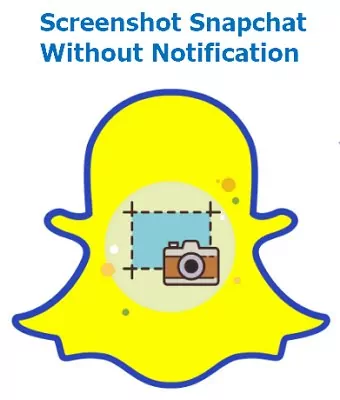
대부분의 사용자는 종종 상대방에게 알리지 않고 Snapchat에서 스크린 샷을 찍는 방법에 대해 문의합니다. Snapchat은 프라이버시 측면에서 매우 강박 적이지만, 몇 가지 해결 방법은 알림없이 Snaphot Snapchat에 존재합니다. 이러한 해결 방법을 배우려면 계속 읽으십시오.
- 알림없이 Snapchat에서 스크린 샷을 찍는 3 가지 방법
- 1. 다른 휴대 전화의 원격 스크린 샷
- 2. 휴대 전화를 다른 장치로 미러링하십시오
- 삼. Android에서 Google Assistant를 사용하십시오
- 1. 스크린 샷 대신 사진을 찍으십시오
- 2. 최근 앱 섹션의 스크린 샷
- 삼. Android 10의 화면 레코더+
- 4. 비행기 모드에서 스크린 샷을 찍습니다
1 부. Snapchat 스크린 샷 알림 및 기호
사람이 iPhone 또는 Android에서 Snapchat의 스크린 샷을 찍을 때마다 상대방에게 경고합니다. 스크린 샷 알림은 스토리, 사진, 비디오 또는 채팅을 스크린 샷 한 경우에 따라 다릅니다. 이미지 나 비디오의 스크린 샷을 찍을 때는이 사람이 이미지 또는 비디오의 스크린 샷을 찍었다는 것을 발신자에게 알립니다.

Snapchat 채팅 스크린 샷을 찍으면 스크린 샷을 찍은 메시지를 삽입하고 다른 사람은 쉽게 알게됩니다. Snapchat 이야기의 경우 사람이 Snapchat 스토리의 스크린 샷을 찍을 때 녹색 이중 반대편 화살 기호가 표시됩니다.
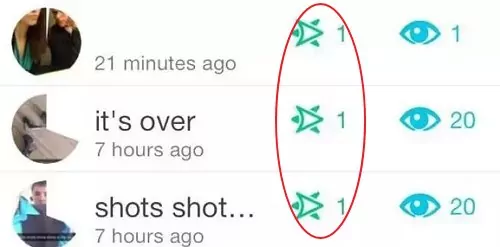
채팅의 스크린 샷을 찍으면 파란색의 이중 반대편 화살표 기호가 표시됩니다. 오디오가없는 사진이나 비디오의 스크린 샷을 찍는 경우 레드 컬러 이중 반대편 화살표 기호가 표시됩니다. 스냅 스크린 샷을 오디오로 가져 오면 자주색 이중 화살표 기호가 표시됩니다.
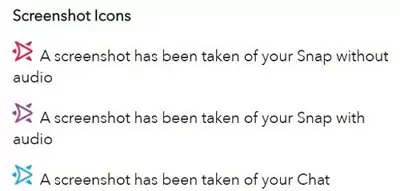
2 부. Snapchat에서 스크린 샷 알림을 해제 할 수 있습니까??
Snapchat 스크린 샷 알림을 끄질 수 없습니다. 누군가가 사진, 비디오, 채팅 또는 스토리의 스크린 샷을 찍을 때마다 사용자에게 경고 알림을 제공하기 위해 Snapchat의 내장 기본 기능입니다.
Snapchat 앱 내에서 Snapchat 스크린 샷 알림을 취소 할 수있는 방법은 없습니다. 그러나 사용자는 Snapchat 앱 내에서 직접 불가능한 스크린 샷 알림을 끄기 위해 다른 해결 방법을 찾아 사용 할 수 있습니다.
파트 3. 알림없이 Snapchat에서 스크린 샷을 찍는 3 가지 방법
알림없이 Snapchat을 비밀리에 스크린 샷하는 방법? 상대방이 알지 않고도 스크린 샷을 찍고 싶은 열렬한 Snapchat 사용자의 일반적인 쿼리입니다. 이를 수행하기위한 세 가지 입증 된 방법이 있으며, 다음과 같이 개요를 갖게됩니다.
1다른 휴대 전화의 원격 스크린 샷
요즘에는 원격 모니터링 앱이 매우 일반적이되고 있습니다. Snapchat은 다른 장치에서 원격으로 액세스하면 스크린 샷을 감지하지 못합니다. 이런 식으로 상대방이 알지 않고도 스크린 샷을 찍을 수 있습니다.
이 방법을 사용하려면 AirDroid 부모 제어 앱을 사용해야합니다. 아이들이 알지 못하고 자녀의 Snapchat에 쉽게 액세스 할 수 있습니다. 이 원격 액세스에서 Snapchat Secret Screenshot을 사용할 수 있으며 Snapchat 은이 경우 발신자에게 경고하지 않습니다.

입증 된 방법이며 Snapchat은 원격으로 취한 스크린 샷을 감지하지 못합니다. 따라서 발신자는 스크린 샷 알림을받지 않습니다.
2휴대 전화를 다른 장치로 미러링하십시오
장치를 PC 또는 기타 장치에 미러링 한 다음 Snapchat Secret Screenshot을 복용하는 것은 스크린 샷 알림을 피하는 효과적인 방법입니다. 그러나 화면 미러링 앱을 사용해야합니다.
Airdroid 캐스트. 그런 다음 PC에서 Snapchat을 열고 상대방이 알지 않고도 비밀리에 스크린 샷을 찍을 수 있습니다. Snapchat 앱이 스크린 샷을 감지하지 못하기 때문에 PC에서 휴대 전화를 심사 한 다음 스크린 샷을 찍는이 방법은 매우 신뢰할 수 있습니다. 따라서 스크린 샷 알림 경고를 발신자에게 발송하지 않습니다.
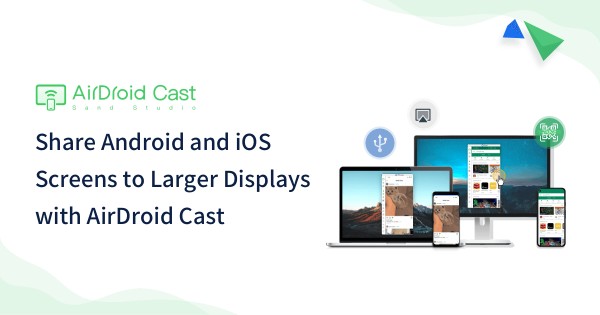
또한이 접근법을 사용하여 Snapchat 이야기의 스크린 샷을 찍을 수도 있습니다. 그러나 휴대 전화를 PC에 간소화 한 캐스팅을 허용하므로 상기 목적을 위해 에어 드로이드 캐스트를해야합니다.
삼Android에서 Google Assistant를 사용하십시오
Android 사용자는 알림 경고없이 Snapchat에서 스크린 샷을 찍는 데 사용할 수 있다는 것이 운이 좋을 것입니다. Google 어시스턴트는 Snapchat 스크린 샷 알림 경고를 버리는 완벽한 도구입니다.
그러나 Google Assistant가 스크린 샷을 장치에 저장하지 않을 것이라고 생각해야합니다. 오히려 화면을 어디에서 공유하고 싶은지 묻습니다. 그 후 드라이브 또는 소셜 미디어 계정에서 공유하고 나중에 Snap Screenshot에 쉽게 액세스 할 수 있습니다.
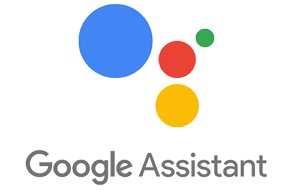
Snapchat 응용 프로그램을 열고 사진이나 비디오를 클릭하여 볼 수 있습니다. 그 후, 당신은 홈 버튼을 길게 눌러 “좋아요, Google.”Google 어시스턴트가 나타나면 스크린 샷을 찍도록 명령해야합니다.
Google 어시스턴트는 알림 경고를 트리거하지 않고 명령에 따라 스냅 스크린 샷을 찍습니다. 스크린 샷을 공유하도록 요청하고 드라이브 또는 기타 소셜 미디어 계정으로 보낼 수 있습니다. 나중에, 당신은 당신이 원할 때마다 스크린 샷을 검색하고 볼 수 있습니다.
파트 4. 알림없이 Snapchat을 스크린 샷하는 4 가지 방법
알림없이 스크린 샷을 찍는 입증 된 방법 외에도 가능한 일부 해결 방법은 Snapchat의 알림 알림을 피하는 데 도움이 될 수 있습니다.
1스크린 샷 대신 사진을 찍으십시오
이것은 상대방에게 알리지 않고 스크린 샷을 찍는 단순한 방법입니다. 물론이 목적으로 추가 전화가 필요합니다. 휴대 전화에서 Snapchat을 열고 캡처하려는 사진이나 채팅을 클릭하십시오.
다른 전화의 카메라를 즉시 사용하고 Snapchat 앱에서 사진을 클릭하십시오. 이런 식으로, 당신은 당신이 캡처하고자했던 스크린 샷의 부분적으로 거친 그림을 가질 것입니다. 이 방법은 다른 사람에게 알리지 않습니다. 그러나 화질이 낮을 수 있습니다.
2최근 앱 섹션의 스크린 샷
발신자에게 알림 경고를 제공하지 않고 Snapchat에서 스크린 샷을 찍는 또 다른 현명한 방법입니다. 스크린 샷을 캡처하려는 Snapchat 채팅을 엽니 다. 그 후 최근 앱 버튼을 누르십시오.
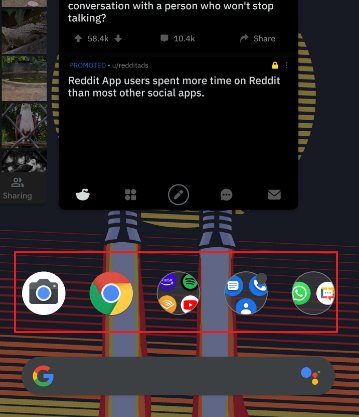
스크린 샷을 빨리 가져간 다음 “모든 앱을 닫습니다.”이 특정 형식으로 발신자가 귀하의 조치에 대해 알리지 않고도 스크린 샷을 찍을 수 있습니다. 그러나 스크린 샷을 찍고 모든 앱을 닫는 데 빠르게 진행되는 것이 가장 좋습니다.
삼Android 10의 화면 레코더+
내장 화면 레코더를 사용하여 Android에서 Snapchat 스크린 샷을 찍을 수 있습니다. Android 사용자는 내장 화면 레코더를 활용할 수 있습니다. 먼저 Snapchat을 열고 스크린 샷을 원하는 채팅이나 사진으로 이동해야합니다.
그런 다음 내장 레코더를 사용하여 Snapchat을 스크린 레코드 할 수 있습니다. 비디오에서 사본을 저장하고 기록합니다. 나중에 녹음 된 비디오에서 채팅의 스크린 샷을 찍을 수 있습니다. 이 방법은 Snapchat 앱이 화면 녹음 비디오에서 스크린 샷을 가져 왔음을 감지 할 수 없으므로 유용합니다.
그러나 처음 비디오를 녹음 한 다음 스크린 샷을 찍어야하는 것은 번거로운 방법입니다.
4비행기 모드에서 스크린 샷을 찍습니다
이 해결 방법론은 장치에 설치된 Snapchat 버전에 따라 작동하거나 작동하지 않을 수도 있습니다. 이 방법은 발신자에게 알리지 않고 Snapchat에서 스크린 샷을 찍습니다. Snapchat을 열고 비행기 모드에 휴대 전화를 넣어야합니다.
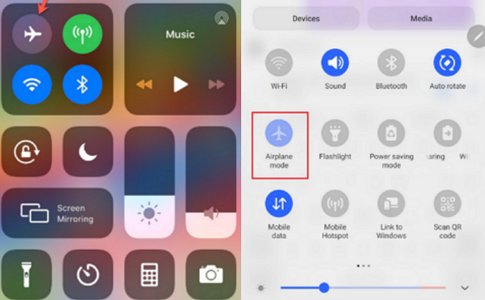
그런 다음 스크린 샷을 즉시 가져 와서 장치를 다시 시작하십시오. 다시 시작하면 비행기를 끄십시오. 이 방법은 신속하게 행동해야하며 최신 버전의 Snapchat과 함께 작동하지 않을 수 있습니다.
파트 5. 스크린 샷을 찍을 때 Snapchat이 알리는 이유는 무엇입니까??
Snapchat은 사용자의 개인 정보를 보장하기 위해 엄격한 규정에 따라 빠른 메시징 앱입니다. 따라서 프라이버시는 Snapchat이 SNAP 스크린 샷을 찍을 때마다 사람에게 알리는 유일한 이유입니다. 이 앱은 사진을 일시적으로 공유하기위한 것이며 스크린 샷을 찍는 것은 아이디어를 파괴 할 수 있습니다.
모든 것을 합산합니다
Snapchat은 사용자 친화적이고 호소한 소셜 미디어 앱입니다. 그러나 많은 사용자가 Snapchat의 개인 정보 보호 기능에 당황합니다. 그들은 다른 사람에게 알림 경고없이 Snapchat에서 스크린 샷을 찍는 방법을 모릅니다.
AirDroid 부모 제어 앱은 알림 경고를 트리거하지 않고 다른 장치에서 스크린 샷을 원격으로 가져갈 수 있습니다. 또한 Airdroid 캐스트를 사용하여 PC에서 휴대 전화를 미러링하고 상대방에게 알리지 않고도 스크린 샷을 잡을 수도 있습니다. 이 두 가지 방법은 최고이며 입증되었습니다.
스크린 샷 Snapchat과 관련된 가장 인기있는 질문
당신이 친구가 아닌 사람의 Snapchat 프로필을 스크린 샷하는 경우, 그것들을 알리십시오?
아니요, Snapchat 프로필의 스크린 샷을 찍음을 알리지 않습니다. 다른 사람이 Snapchat 친구에게 당신을 추가하면 사진, 비디오, 프로필, 스토리 또는 채팅의 스크린 샷을 찍는 알림 경고 만 얻게됩니다.
Snapchat이 누군가의 공개 프로필에서 하이라이트를 스크린 샷 할 때 알리십니까??
공개 프로필은 모든 사람에게 보입니다. 따라서 공개 프로필의 스크린 샷을 찍을 때 사람에게 알리지 않습니다. 그러나 그들은 Snapchat 친구로 당신을 추가 할 때만 알림을받습니다. 이 외에도 경고 알림을 보내지 않고 공개 프로필의 스크린 샷을 쉽게 가져갈 수 있습니다.
Snapchat에서 스크린 샷 알림이 얼마나 오래 지속됩니까??
S Snapchat 채팅 스크린 샷을 캡처하면 알림이 채팅 상자에 메시지로 표시되며 채팅이 자체 파괴 될 때까지 24 시간 동안 머무를 것입니다. 마찬가지로 스토리, 사진 및 비디오에 대한 스크린 샷 알림 경고는 활성화 될 때까지 지속됩니다.
Snapchat에서 Snapshot 알림을 취소 할 수 있습니까??
아니요, Snapchat에서 스크린 샷 알림을 실행 취소 할 수 없으며 Snapchat 은이 알림 경고 메커니즘을 취소하기 위해 앱 내 사용자에게 액세스 할 수 없습니다. 대신, 누군가가 비밀리에 스크린 샷 Snapchat 될 때마다 사용자는 알림을받습니다.
Snapchat을 보여주지 않고 스크린 샷을 찍을 수 있습니까??
Airdroid의 부모 통제 앱을 사용하여 알림없이 Snapchat을 비밀리에 스크린 샷을 찍을 수 있습니다. Airdroid 부모 제어 앱을 사용하여 스크린 샷을 원격으로 가져갈 수 있습니다. 이 앱은 Snapchat이 스크린 샷 프로세스를 감지하지 못하게합니다. 따라서 알림을 쉽게 보내는 것을 피할 수 있습니다.
Snapchat에서 누군가가 스크린 샷을 찍고 있는지 어떻게 알 수 있습니까??
Snapchat은 누군가가 스크린 샷을 찍는 경우 사용자에게 자동으로 알립니다. 또한, 사람이 스크린 샷을 찍었다는 것을 나타내는 빨간색, 파란색, 녹색 및 자주색 색상의 이중 반대편 화살 기호를 주시하면 도움이됩니다.
Snapchat에서 스크린 샷을 어떻게 삭제합니까??
스냅을 삭제하려면 Snapchat에서 Snap을 누르고 누르야합니다. 다른 옵션이 표시되며 삭제 버튼을 쉽게 선택하여 Snapchat에서 Snaps를 삭제할 수 있습니다.
스크린 샷 Snapchat 채팅 목록 대시 보드가 있는지 알 수 있습니까??
Snapchat’개인 정보에 대한 사랑은 그것이 제공하는 모든 특별한 기능에서 분명합니다. 이 독특한 기능은 플랫폼을 흥미롭고 재미있게 만듭니다. 그러나 일부 개인 정보 보호 기능은 너무 멀리 가져온 것 같습니다. 예를 들어 스크린 샷을 찍습니다. Snapchat은 메시지의 스크린 샷을 찍을 때 사람에게 알립니다. 분명히 플랫폼은 그렇지 않습니다’동의없이 스크린 샷을 찍고 도망 가기를 원합니다. 그러나 친구의 스크린 샷을 찍을 때도 같은 일이 발생합니다’S 프로필!

이 기능은 자연스럽게 사용자가 앱의 어느 곳에서나 스크린 샷을 찍는 데주의를 기울입니다. 결국, 아무도 앱에서 스크린 샷을 찍을 때마다 친구에게 원치 않는 알림을 보내고 싶어하지 않습니다.
Snapchat 앱의 채팅 목록 대시 보드의 스크린 샷을 찍고 싶더라도 Snapchat 이이 스크린 샷에 대해 누군가에게 알리는 지에 대해 혼란 스러울 수 있습니다. 글쎄, 우리는 당신의 혼란을 이해합니다.
하지만이 경우 정말로 걱정해야합니까?? Snapchat이 스크린 샷을 찍는 경우 누구에게나 알리는가 채팅 탭? 허락하다’S를 찾으십시오.
내용물 숨다
스크린 샷 Snapchat 채팅 목록 대시 보드가 있는지 알 수 있습니까??
Snapchat은 스크린 샷을 찍는 데주의를 기울였습니다. 아름다운 사진, 중요한 메시지 또는 휴대 전화에 저장하려는 다른 것을 볼 때마다 알림이 팝업된다는 생각이 나타납니다.
그러나 실제로 스크린 샷은 대부분 무해하며 돈’t 심지어 대부분의 사람들에게는 의미가 있습니다. 사실, 스크린 샷 민감한 이미지 또는 메시지는 전혀 좋지 않습니다. 그래도 대부분의 스크린 샷은 완전히 무해하며 다른 사람을 위반하지 않습니다’S 프라이버시.
예를 들어 Snapchat 앱의 채팅 목록 만 스크린 샷을 찍으려면’모든 사람에게는 무해 할 가능성이 높습니다.
뭔지 맞춰봐? Snapchat은 그것을 이해합니다! 플랫폼은 그렇지 않습니다’t Snapchat에서 채팅 목록을 스크린 샷을 찍는 경우 누구에게 알림. 플랫폼은 앱의 특정 섹션에서 스크린 샷을 가져 오는 경우에만 알림을 보냅니다. 채팅 목록은 분명히이 섹션 중 하나가 아닙니다.
채팅 목록이하지 않기 때문에’t는 누구나 포함합니다’개인 정보, IT’알림에 대해 걱정하지 않고 스크린 샷을 찍는 데 완전히 안전합니다.
그러나 Snapchat은 어떤 스크린 샷을 전송 해야하는 스크린 샷과 어떤 스크린 샷을 결정합니까?’티? 허락하다’S를 찾으십시오.
Snapchat에 대한 스크린 샷 알림은 어떻게 작동합니까??
사용자 개인 정보는 Snapchat 중 하나입니다’협상 할 수없는 것. 플랫폼은 사용자의 안전을 유지하고 각 사용자가 다른 사람과 정중하게 행동 할 것으로 기대합니다.
그러나 사용자가 친구를 스크린 샷을 계속 유지하는 경우에는 발생할 수 없습니다’ 메시지 또는 스냅! 대부분의 Snapchatter는 개인 정보와 Don에 대해 매우 진지합니다’T 사람들이 플랫폼을 통해 보내는 개인 메시지 나 스냅을 캡처하는 것을 좋아합니다.
Snapchat은이 문제를 잘 알고 있으며 스크린 샷을 차단하지 않고 다루는 방법을 알고 있습니다. 스크린 샷을 찍지 않도록 사용자가 차단하면 너무 불필요합니다. 저것’s 스크린 샷에 대해 관련 사용자에게 간단히 알림으로써 앱이 다르게 수행하는 이유.
올바르게 생각하면 스크린 샷을 차단하려는 대신 알림을 보내는 것은 상당히 현명한 움직임입니다. Snapchat.
게다가, 스크린 샷은 대부분의 시간에 상당히 무해합니다. 아무 이유없이 그들을 차단하지 않습니다!
Snapchat은 언제 스크린 샷 알림을 보냅니다?
앱에서 특정 스크린 샷을 찍을 때 Snapchat이 알림을 보내는 이유를 이해했습니다. 자,하자’S Snapchat 이이 알림을 보낼 때 S를 폴링합니다.이자형., 어떤 스크린 샷이 사용자에게 알림을 보냅니다.
Snapchat에서 스크린 샷을 찍는 것은 항상 친구에게 알림을 보내지 않습니다. Snapchat은 스크린 샷에 개인 정보가 포함될 수있는 경우에만 스크린 샷에 대해 사용자에게 알립니다.
따라서 사용자가 포함될 수있는 앱의 모든 섹션’S 식별 정보는 스크린 샷을 찍는 경우 알림을 유치합니다. 그러나이 식별 정보는 무엇입니까??
저것’끔찍한 일입니다. 대부분 사용자 이름 및 사진과 관련이 있습니다. 사람’S 사용자 이름은 Snapchat에 대한 개인 정보입니다. 마찬가지로, 사진은 의도 한 청중을 제외한 모든 사람에게 숨겨져야하는 셀카 또는 기타 사적인 것들을 포함 할 수 있습니다.
이 두 가지 요소를 염두에두면 스크린 샷에 개인 정보가 포함될 수있을 때 Snapchat이 스크린 샷 알림을 보낼 수 있다고 결론을 내릴 수 있습니다.
또한 읽기 :
- 전화 번호로 Snapchat에 누가 추가했는지 아는 방법
- 개인 Snapchat 스토리에서 다른 Snapchatters 아래에 누군가가 나타 났습니까??
- Snapchat이 Snap Map에서 Bitmoji를 기록하는 경우 Snapchat에 알립니다?
- 누군가에 로그인하는 방법’그들이 모르는 Snapchat


